光盘映像文件(通常以 `.iso` 扩展名结尾)包含了制作成光盘后可以用来安装操作系统的所有数据。安装系统通常需要将其加载到计算机中,然后从加载的内容启动并按照安装向导进行操作。
以下是使用光盘映像文件安装操作系统的主要步骤:
"准备工作 (非常重要)"
1. "创建可启动的安装介质:"
"目标:" 将 `.iso` 文件写入到一个物理存储设备(如 U 盘或 DVD 光盘)中,使其能够被计算机在启动时识别并加载。
"工具:"
"U 盘 (推荐):" 需要一个空白的、容量足够(通常 8GB 或更大)的 U 盘。"重要:写入 U 盘会格式化其所有数据,请提前备份!"
"DVD 光盘:" 需要空白 DVD 光盘和刻录机。
"第三方软件:" 如 `Rufus` (Windows, 免费, U盘)、` balenaEtcher` (Windows, macOS, Linux, 免费, U盘/DVD)、`Windows Media Creation Tool` (官方, 仅限 Windows, 主要用于创建 Windows 安装 U盘,但有时也可用于加载 ISO)。
"操作 (以 U 盘为例,使用 Rufus):"
下载并安装
相关内容:
我们在网上常见的光盘映像文件格式一般为iso.img两种,而我们通过网站上下载的windows光盘映像格式都是iso格式,那么光盘映像文件怎么安装系统呢?接下来,小编就把光盘映像文件安装系统的方法步骤带给大家。工具/原料:系统版本:Windows 7品牌型号:三星SAMSUNG方法步骤:1.光盘映像文件怎么安装?首先我们创建一个新的文件夹,然后把光盘镜像文件放进去。


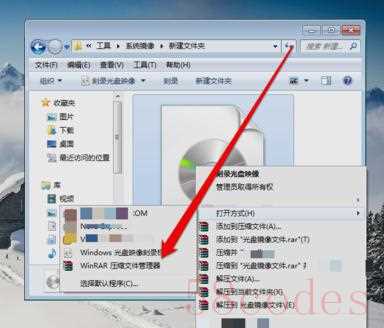

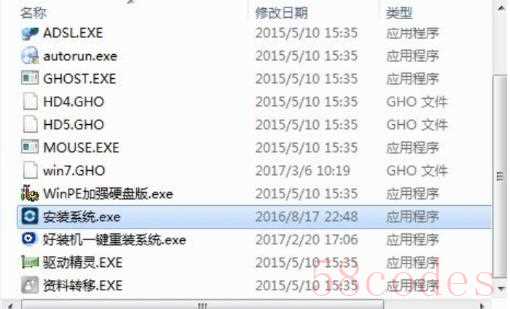
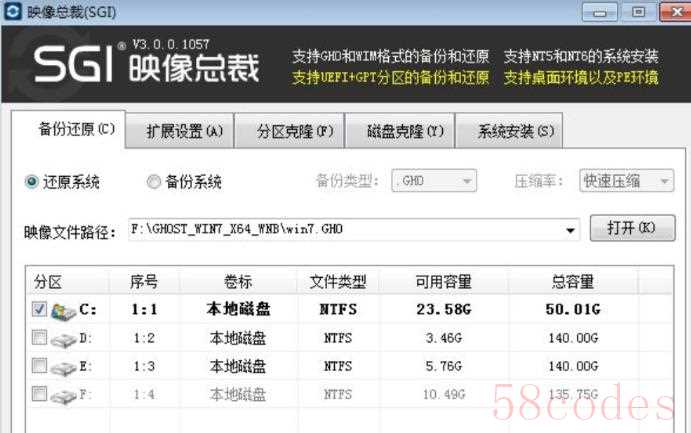
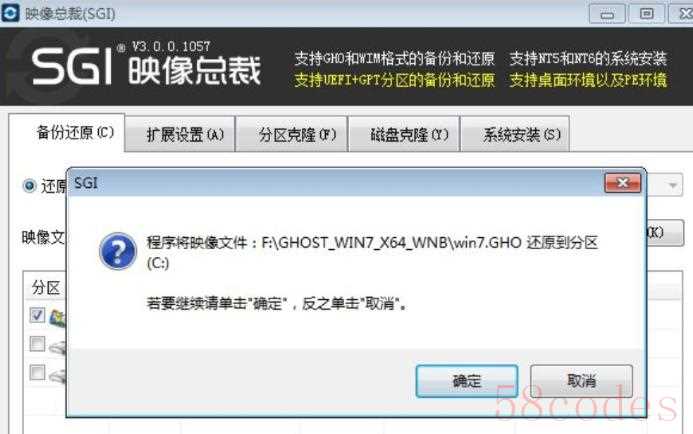
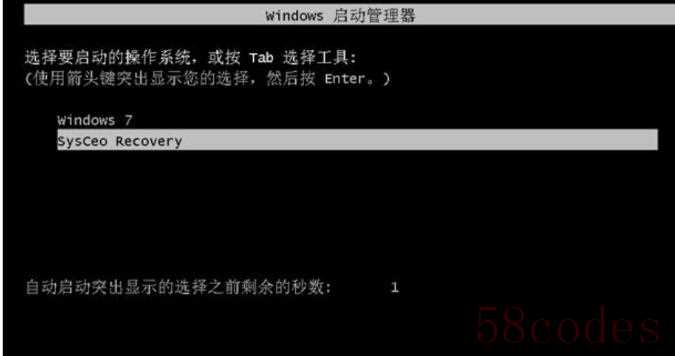
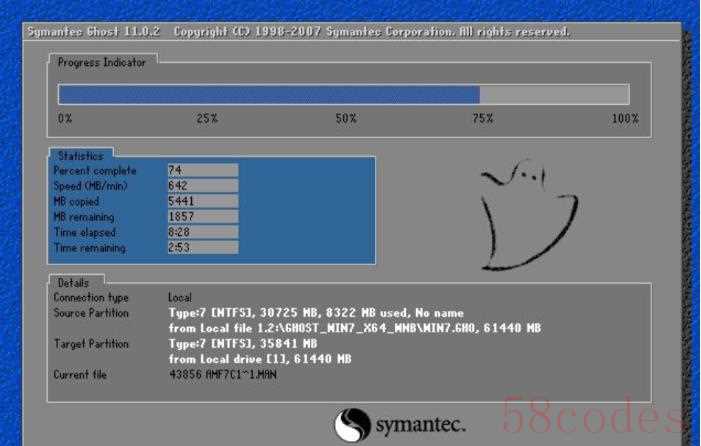
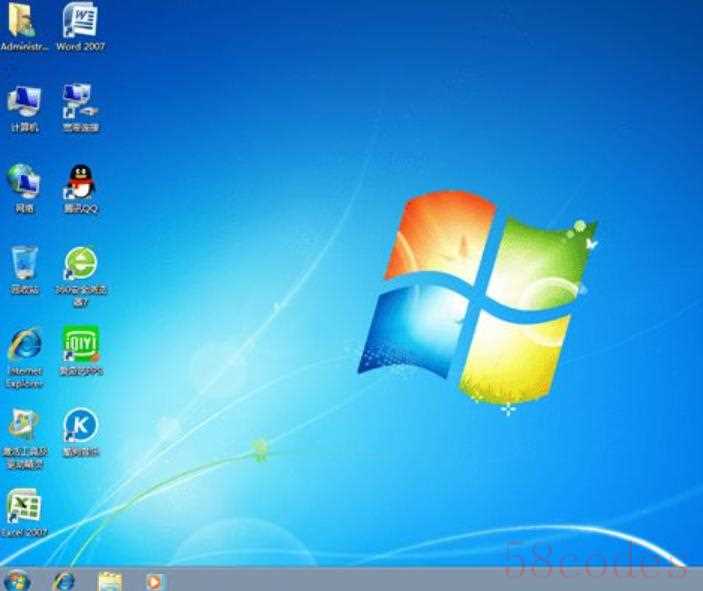



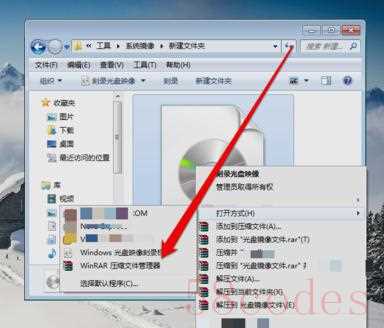

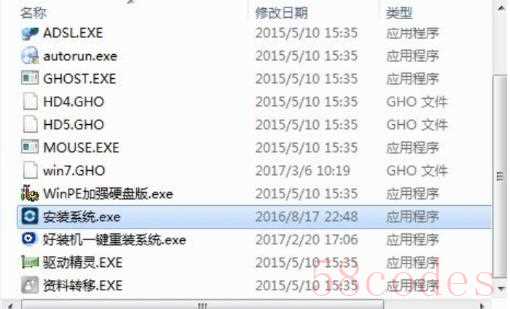
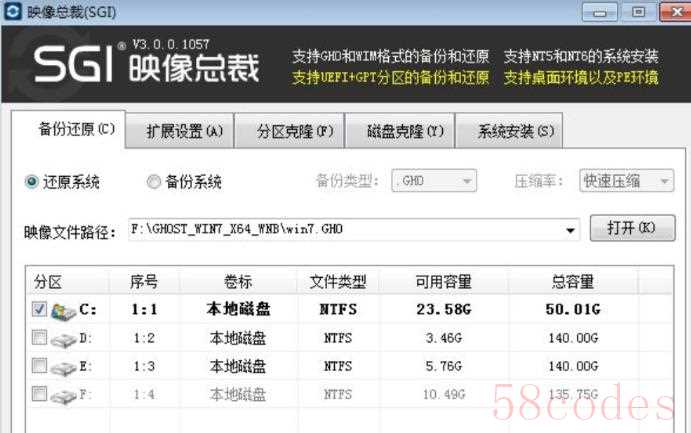
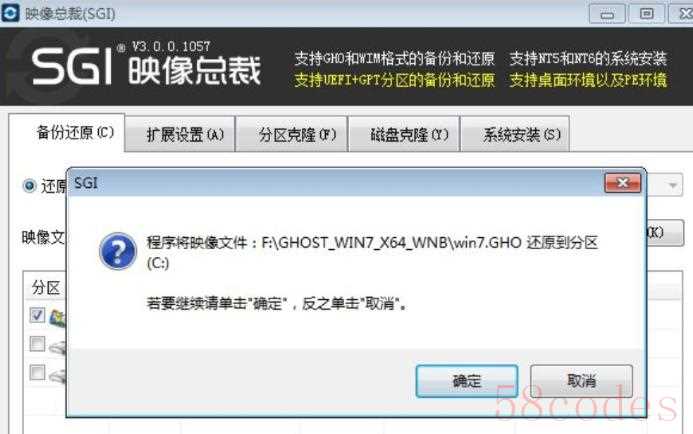
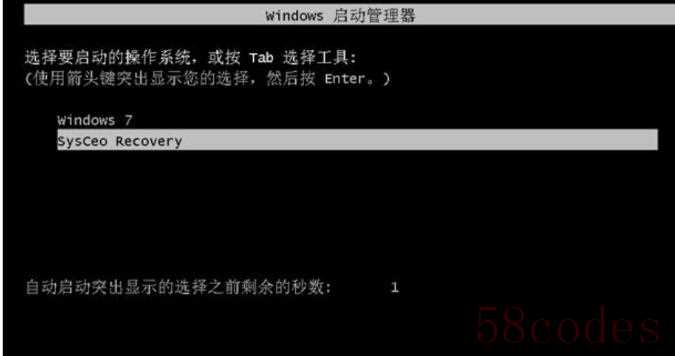
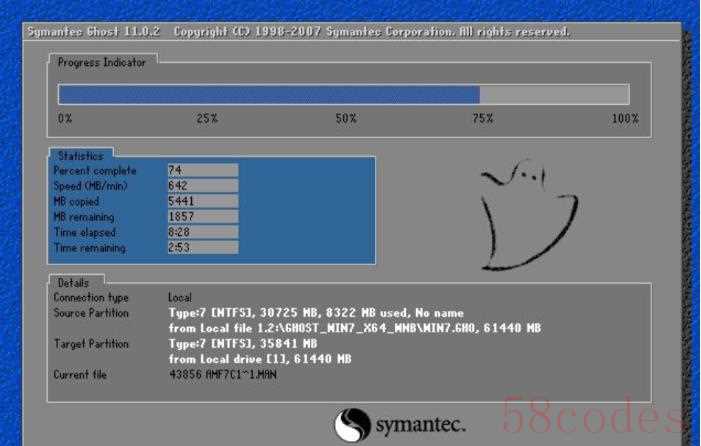
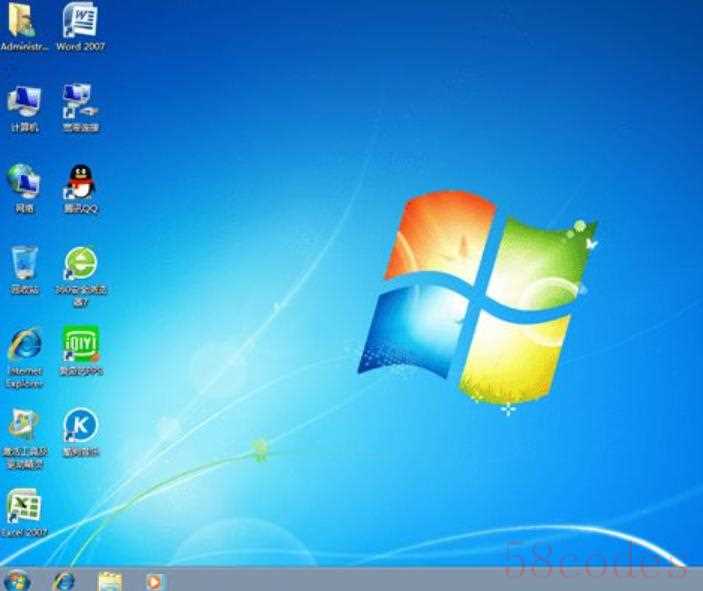

 微信扫一扫打赏
微信扫一扫打赏
 支付宝扫一扫打赏
支付宝扫一扫打赏
